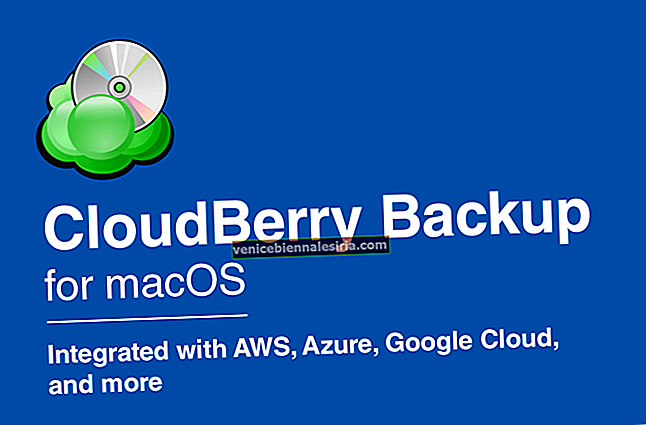V-ați întrebat vreodată, de ce Mac-ul dvs. începe să ruleze lent după câteva luni sau ani? Există o serie de motive în spatele ei; din ele, unul dintre motive este că aplicațiile pornesc automat atunci când reporniți sau porniți computerul Mac. Aceste aplicații menționează cel mai mult acest lucru atunci când le instalați, dar majoritatea dintre noi doar îl ignoră.
Acestea încetinesc procesul de pornire și, mai presus de toate, consumă în continuare puterea de procesare fără producție productivă. Există un mod simplu de a restricționa deschiderea acestor aplicații la pornire. Am menționat mai jos un ghid detaliat pentru a demonstra procesul, pentru a arunca o privire.
Cum să opriți deschiderea aplicațiilor la pornire pe Mac
Pasul 1. Faceți clic pe sigla Apple din bara de meniu și lansați „ Preferințe sistem ”.
 Pasul 2. Din lista preferințelor disponibile, faceți clic pe „ Utilizatori și grupuri “.
Pasul 2. Din lista preferințelor disponibile, faceți clic pe „ Utilizatori și grupuri “.
 Pasul 3. Acum veți vedea lista utilizatorilor înregistrați pentru computerul Mac. Selectați cea pentru care doriți să modificați aplicațiile de pornire.
Pasul 3. Acum veți vedea lista utilizatorilor înregistrați pentru computerul Mac. Selectați cea pentru care doriți să modificați aplicațiile de pornire.
Pasul 4. În aceeași fereastră, după ce faceți clic pe utilizator, faceți clic pe fila „ Articole de autentificare ” din partea dreaptă a ecranului.

Pasul 5. Veți primi acum o listă de aplicații care se deschide la pornirea Mac. Aici puteți ascunde orice / toate aplicațiile sau le puteți elimina complet din listă.
Pasul 6. Pentru a ascunde aplicațiile, pur și simplu dați clic pe caseta de selectare dată lângă fiecare aplicație. Pentru a le elimina complet, selectați aplicațiile dând clic pe caseta de selectare pentru a bifa și apoi faceți clic pe semnul „-” situat în partea de jos.

Pasul 7. Acum puteți ieși din Preferințe de sistem și puteți verifica modificările, repornind Mac-ul.
Asta e tot; toate acele aplicații pe care le ascunzi sau le elimini complet nu te vor mai deranja pe tine sau pe Mac-ul tău la pornire. Veți observa o schimbare considerabilă a vitezei când reporniți Mac-ul data viitoare.
Împărtășiți feedback-ul dvs. cu noi într-o secțiune de comentarii.

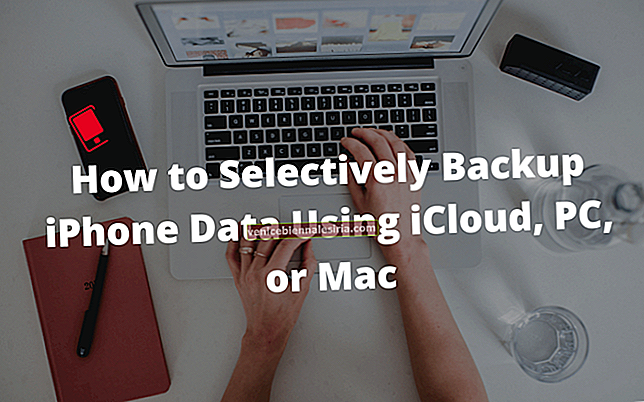


![Telecomandă pentru Mac [Pro]: convertiți iPhone, iPad și Apple Watch în controler Mac](https://pic.venicebiennalesiria.com/wp-content/uploads/blog/2988/MWW2C2FG59pic.jpg)